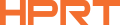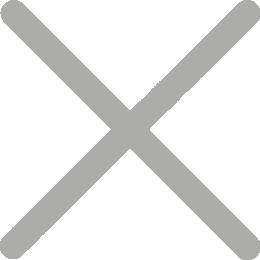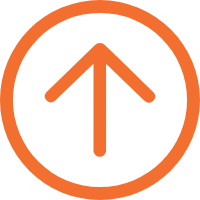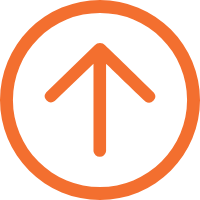Как настроить и установить термочувствительный принтер?
Независимо от того, нужно ли вам печатать транспортную этикетку, этикетку штрих - кода, этикетку цены продукта, этикетку управления запасами или любой другой тип этикетки, термочувствительный принтер этикетки является надежным, эффективным и экономичным выбором. Термочувствительные маркировочные принтеры не только удовлетворяют быстро растущие потребности логистической отрасли в печати транспортных этикеток, но также широко используются в розничной торговле, производстве, хранении и печати этикеток продукции в различных отраслях. Термочувствительные принтеры с этикетками имеют быструю скорость печати, точное качество печати и удобные для пользователя операции, предоставляя предприятиям удобные решения для печати этикеток. В этом руководстве мы покажем пошаговое руководство по настройке и установке принтеров с термочувствительными этикетками на примере принтера с транспортной этикеткой HPRT N41.
Шаг 1: Включите питание и подключитесь к компьютеру

Откройте упаковку продукта, выньте принтер этикетки и проверьте вместе с прилагаемыми аксессуарами, есть ли какие - либо повреждения. Используйте USB - кабель, чтобы подключить принтер к компьютеру и включить питание. Обратите внимание, что адаптер питания встроен в корпус принтера, чтобы обеспечить безопасность пользователя.
Шаг 2: Скачать драйвер принтера тегов
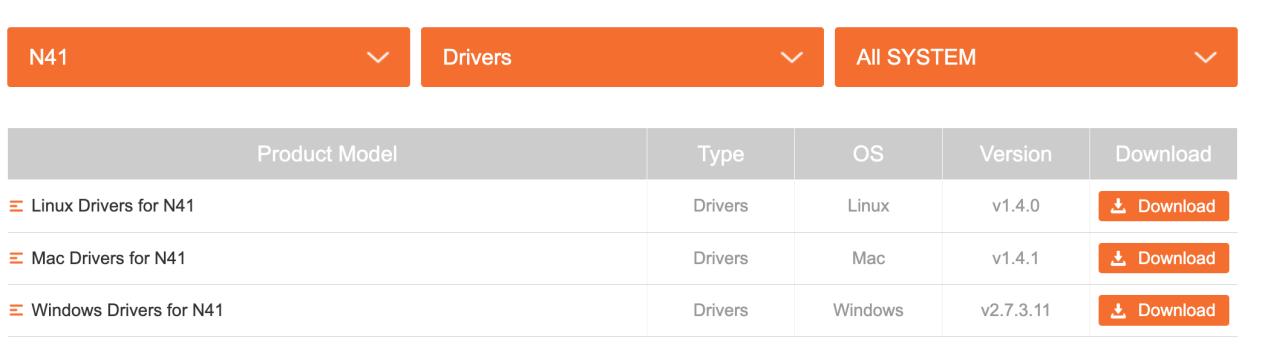
Посетите официальный сайт HPRT и перейдите на раздел « Скачать». В выпадающем меню выберите модель N41 и опции драйвера, а затем нажмите кнопку « Скачать».
После завершения загрузки драйвер извлекает файл и устанавливает его в соответствии с инструкциями на экране.
Шаг 3: Загрузить программное обеспечение для редактирования тегов
Теперь вы можете начать разрабатывать этикетки для своего бизнеса или бренда. Интегрируя штрих - коды, серийные номера, номера партий и другую информацию о продуктах, компании могут эффективно отслеживать происхождение и назначение своих продуктов.
Кроме того, добавление логотипа бренда, корпоративного лозунга и других элементов позволяет персонализировать маркировку, повышая визуальную привлекательность и узнаваемость бренда.
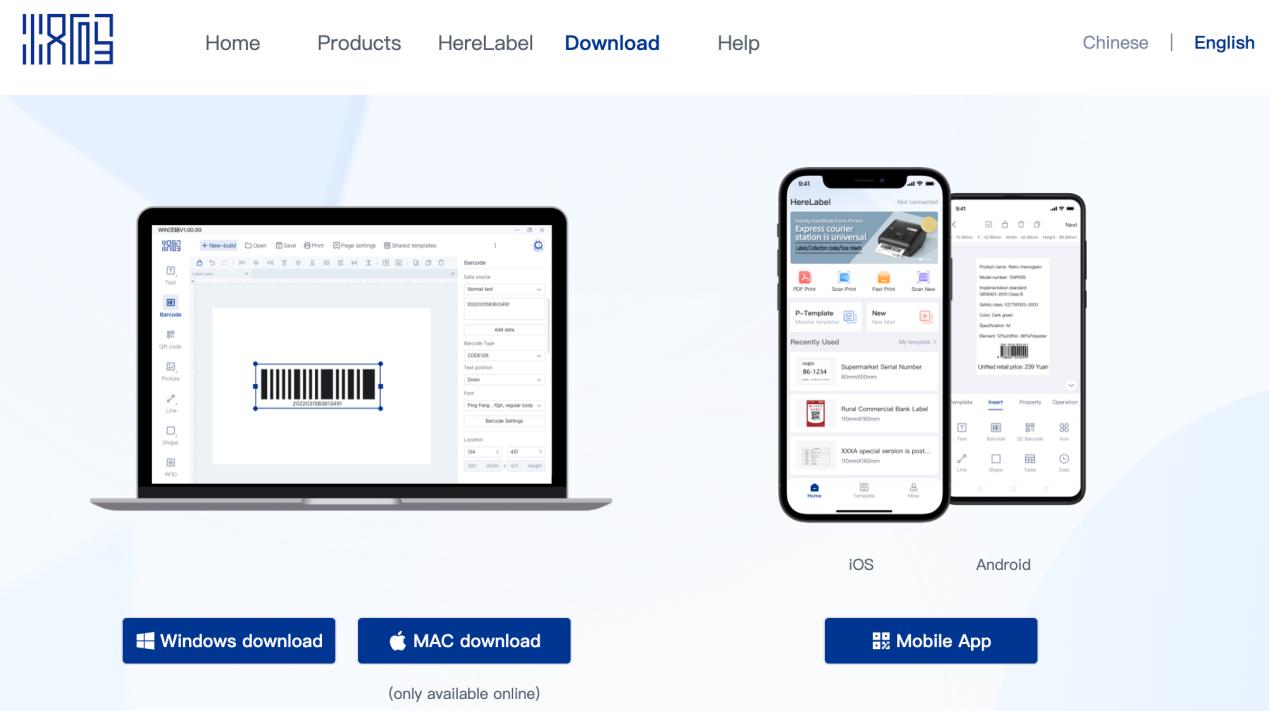
Программное обеспечение HPRT для редактирования тегов « HereLabel» предоставляет расширенные функции, такие как пакетная обработка тегов, опции импорта данных и облачное хранение. В настоящее время некоторые функции программного обеспечения бесплатны для зарегистрированных пользователей.
После создания бесплатной учетной записи вы можете получить доступ к различным отраслевым шаблонам, бесплатным генераторам штрих - кодов и этикеткам с помощью функции EXCEL. (Примечание: программное обеспечение в настоящее время поддерживает онлайн - редактирование для пользователей macOS, а функции загрузки и установки находятся в стадии разработки.)
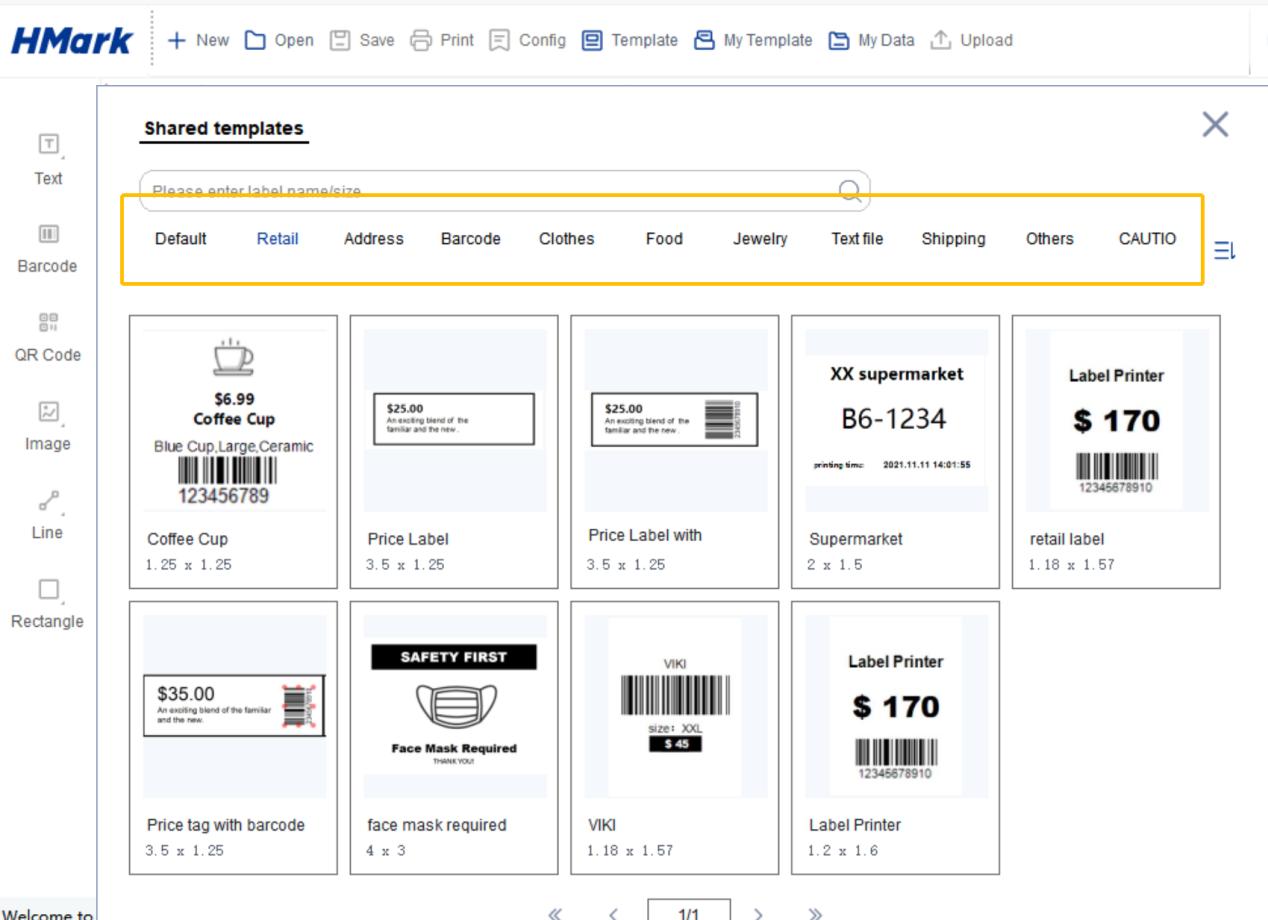
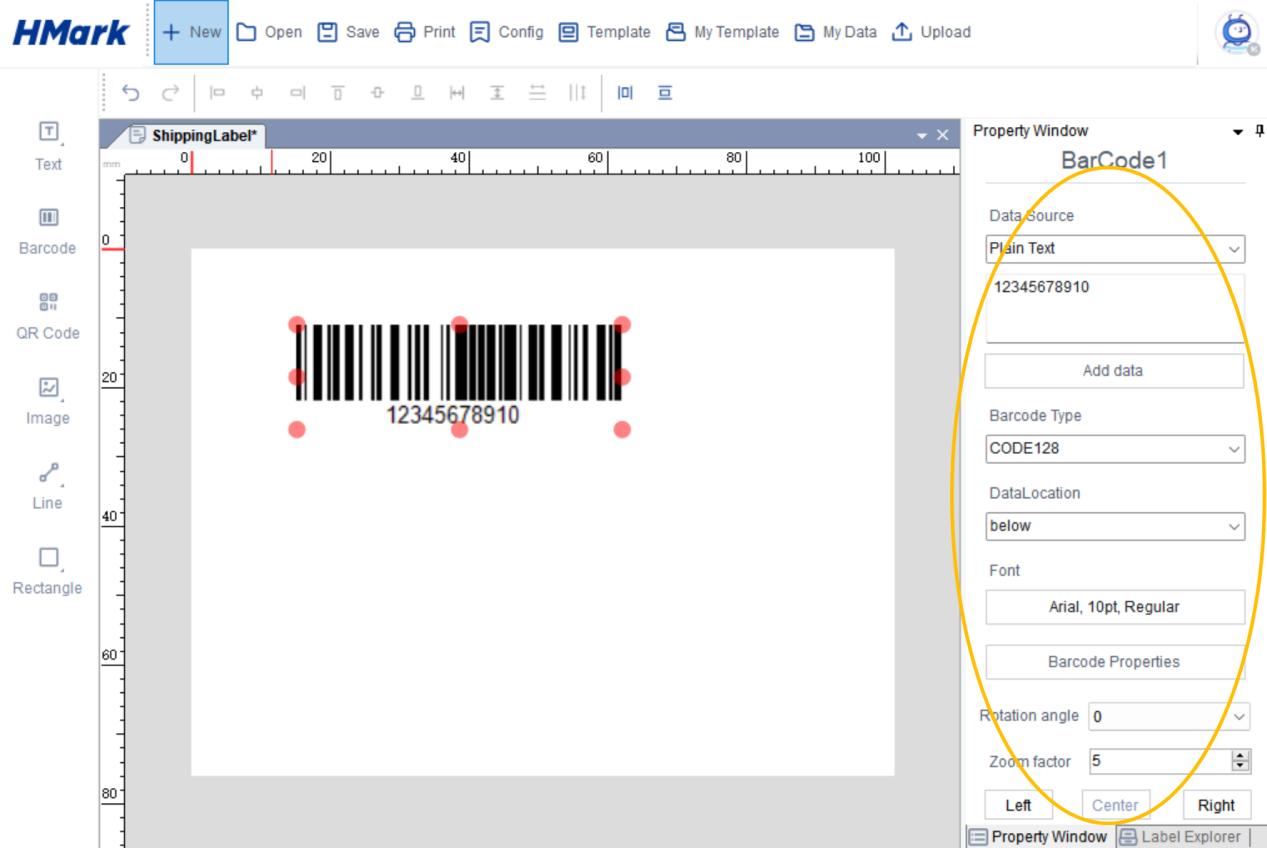
Шаг 4: Загрузить метку тома
После создания пользовательской вкладки вы можете подготовиться к тестовой печати, загрузив том вкладки на принтер.
Откройте крышку принтера, выньте том этикетки и отрегулируйте ширину направляющей бумаги, чтобы она соответствовала размеру этикетки. Вставьте вкладку в принтер и отпустите ее, когда услышите звук вращения барабана принтера.


Принтер HPRT N41 имеет автоматическую подачу бумаги, интеллектуальную идентификацию типов меток и автоматическую перемотку, чтобы избежать потери этикеток. Этот принтер поддерживает ширину печати от 2 до 4 дюймов и подходит для печати транспортных этикеток различных размеров, таких как обычные 4x6 и 3x4 дюйма.
Если вы приобрели принтер HPRT для термопрокопирования тегов, процесс включает в себя загрузку цветовой ленты, и шаги относительно сложны. Пожалуйста, следуйте инструкциям:
a. Поместите том этикетки в указанное место и закрепите его.
b. Пройдите начальную часть тома этикетки через направляющий элемент этикетки и отрегулируйте ширину направляющего устройства, чтобы соответствовать вкладке.


c. Вставьте приводной вал в колесо ленты и поместите его в указанное место. Аналогичным образом, положите ленту на ось специальной ленты, вытяните часть ленты и прикрепите ее к колесу, как показано ниже:



d. Поверните ручку регулировки ленты на 2 - 3 круга, чтобы обеспечить плавное движение ленты, а затем нажмите механическое устройство обратно на место и закройте крышку.

Шаг 5: Тестирование печати

Откройте программу редактирования тегов HereLabel и выберите шаблон тега, соответствующий размеру тега для тестовой печати. В качестве альтернативы, вы можете войти непосредственно на логистические веб - сайты, такие как UPS, выбрать теги, которые нужно напечатать, а затем распечатать онлайн.
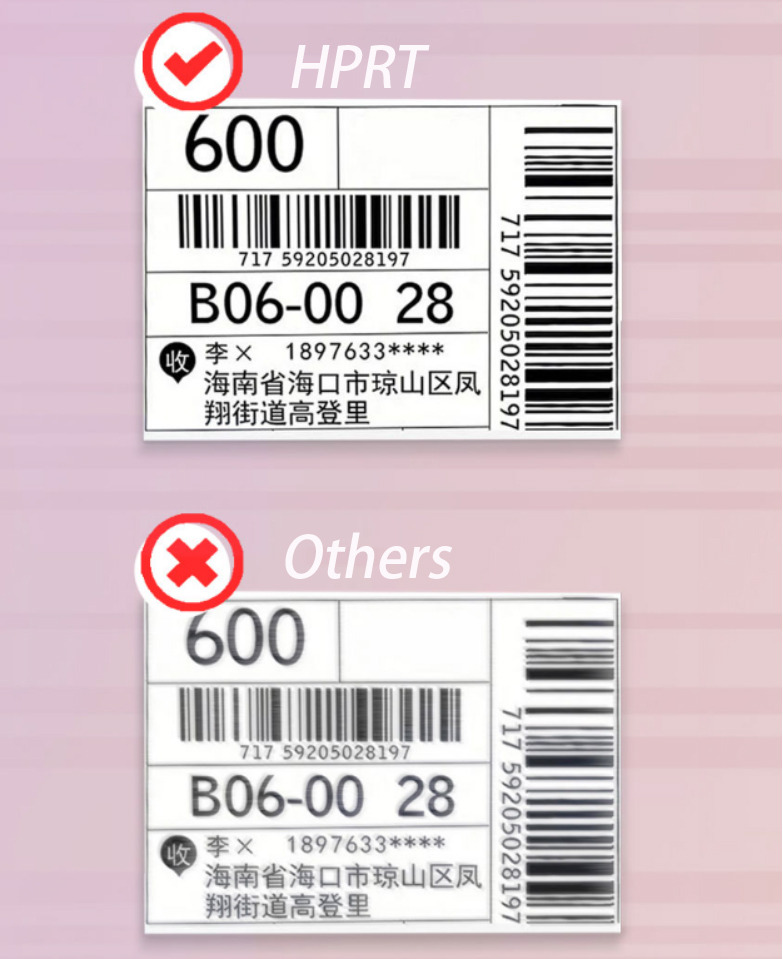
Принтер HPRT N41 Transport Label - это мощное печатное устройство, которое легко печатает различные типы штрих - кодов и QR - кодов и особенно подходит для печати вертикальных штрих - кодов.
Он предлагает ширину печати 50 - 108 мм и предлагает вам более широкое применение. Этот 4x6 - меточный принтер использует высокоскоростные головки, импортированные из Японии, чтобы обеспечить быструю и стабильную скорость печати. Он может печатать одиночные и трехярусные транспортные этикетки и совместим со многими программными средствами EPR на рынке. Кроме того, принтер HPRT N41 Logistics Matter обеспечивает четкие результаты печати, что позволяет эффективно выполнять транспортные задачи с надежными результатами сканирования.
Следуя вышеуказанным шагам, от установки драйвера до тестирования печати, вы легко овладеете навыками термочувствительной печати этикеток. Если у вас возникли какие - либо проблемы с установкой, свяжитесь с нами в любое время, и команда HPRT предоставит вам профессиональные консультации и решения. Начните настройку и установку термочувствительных принтеров этикетки прямо сейчас, чтобы повысить удобство и эффективность вашего бизнеса! В процессе печати этикеток HPRT будет работать бок о бок с вами, предлагая превосходные продукты и всестороннюю поддержку.